在使用电脑上网时,有时候会遇到电脑显示IP错误的情况,导致无法正常上网。这种问题通常是由于网络设置出现错误或者局域网的IP地址冲突引起的。本文将提供一些解决方法,帮助大家解决这类无法上网的问题。
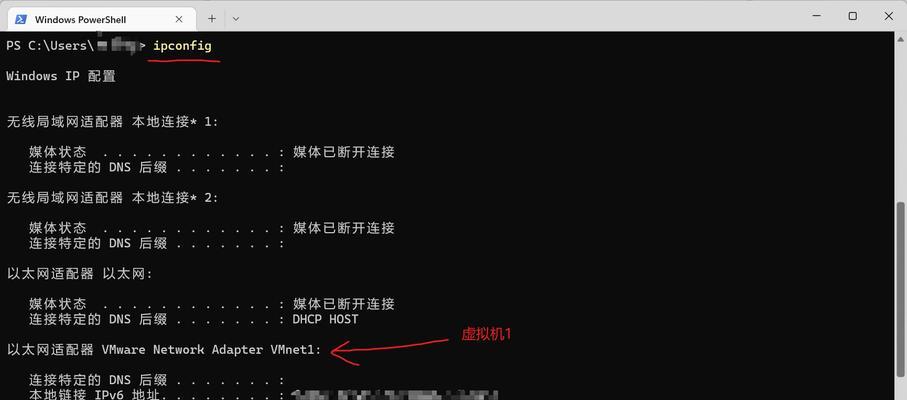
1.检查网络连接是否正常
确认电脑是否连接到了正确的网络,并且确认网络连接状态是否良好。如果显示IP错误,可能是因为网络连接出现了问题。
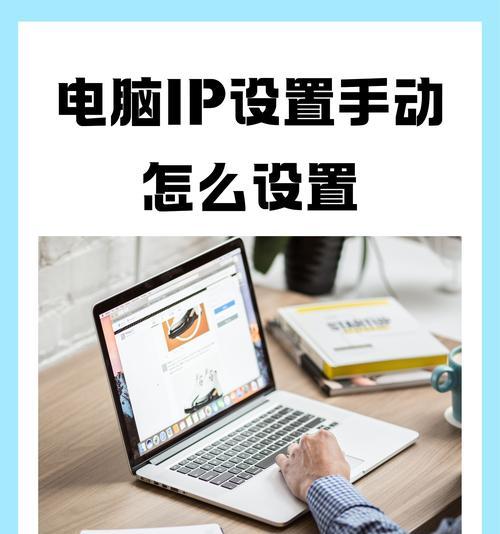
2.检查IP地址是否冲突
打开命令提示符窗口,输入“ipconfig”命令,查看当前电脑的IP地址和子网掩码等信息。如果有多台设备拥有相同的IP地址,就会出现IP地址冲突问题。
3.释放和更新IP地址

通过命令提示符窗口,输入“ipconfig/release”命令释放当前的IP地址,然后再输入“ipconfig/renew”命令重新获取新的IP地址。这样可以解决一些由于IP地址分配问题导致的上网问题。
4.重启路由器和电脑
有时候,路由器和电脑的缓存可能出现问题,导致IP地址错误。通过重启路由器和电脑,可以清除缓存并重新连接网络,解决IP错误无法上网的问题。
5.检查防火墙设置
有些防火墙软件或者设置可能会限制网络访问,导致无法上网。检查防火墙设置,确保没有屏蔽需要访问的网站或者应用程序。
6.检查DNS设置
DNS服务器负责将域名转换成对应的IP地址,如果DNS服务器设置错误,也会导致无法上网。检查电脑的DNS设置,并尝试使用其他公共的DNS服务器,如GoogleDNS或者OpenDNS。
7.重置网络设置
通过控制面板中的网络和Internet设置,选择“网络和共享中心”,点击“更改适配器设置”,右键点击网络连接,选择“属性”,找到“Internet协议版本4(TCP/IPv4)”,点击“属性”,选择“自动获取IP地址”和“自动获取DNS服务器地址”,点击确定保存更改。
8.确认网络适配器驱动程序是否正常
打开设备管理器,找到网络适配器选项,确保网络适配器驱动程序没有任何问题,如黄色感叹号或者问号标记。
9.重置TCP/IP协议栈
通过命令提示符窗口,输入“netshintipreset”命令,重置TCP/IP协议栈,解决一些与IP地址错误相关的网络问题。
10.更新操作系统和网络驱动程序
及时更新操作系统和网络驱动程序,可以修复一些已知的网络问题,并提升网络连接的稳定性。
11.检查路由器设置
如果是使用路由器连接网络的情况下出现IP错误,检查路由器的设置,确保DHCP服务正常工作,并且没有配置IP地址冲突的情况。
12.咨询网络服务提供商
如果以上方法都无法解决IP错误导致无法上网的问题,建议联系网络服务提供商的客服,咨询他们是否存在网络故障或者其他问题。
13.使用其他设备进行测试
尝试使用其他设备连接同一网络,如手机、平板电脑等,检查是否可以正常上网。如果其他设备可以正常连接网络,则问题可能出在电脑本身。
14.重装操作系统
作为最后的解决方法,如果以上所有方法都无效,可以考虑重装操作系统。不过,在重装前务必备份重要数据,以免数据丢失。
15.寻求专业技术支持
如果你对电脑网络设置不熟悉或者以上方法都无法解决问题,建议寻求专业技术支持,向专业人士咨询并解决IP错误导致无法上网的问题。
通过排除IP地址错误,重新连接网络,我们可以解决电脑显示IP错误无法上网的问题。首先要检查网络连接是否正常,然后确认IP地址是否冲突,释放和更新IP地址,重启路由器和电脑,检查防火墙和DNS设置等等。如果问题仍未解决,可以考虑重置网络设置、更新驱动程序、咨询服务提供商或者寻求专业技术支持。尽管这些方法可能需要一些技术操作,但它们能够帮助我们重新建立正常的网络连接,让我们能够顺利上网。


